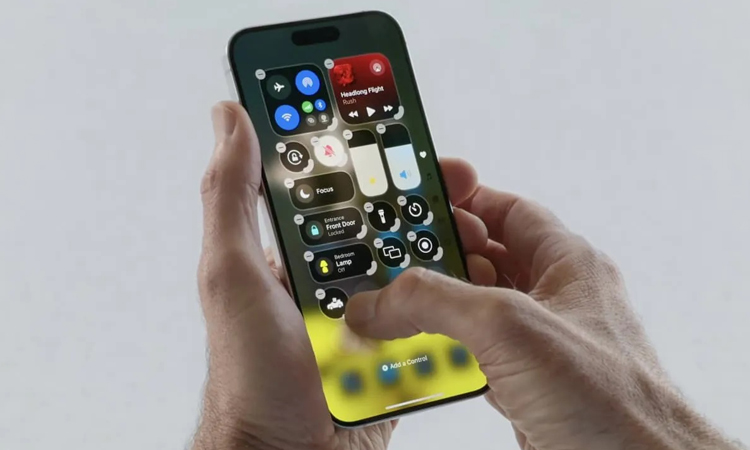اپل واچ بهترین گزینه برای گوش دادن به موسیقی یا پادکست مورد علاقهتان در حال حرکت است. در ادامهی این بخش از آموزش مجله خبری انارمگ قصد داریم به نحوه پخش موزیک در اپل واچ با سیستم عامل watchOS 8 بپردازیم. با ما همراه باشید.
چه به وای فای متصل باشید و چه به داده تلفن همراه، میتوانید موسیقی، پادکست و یا کتابهای صوتی را – حتی زمانی که تلفن همراهتان در نزدیکی شما نیست – از طریق اپل واچ خود پخش کنید و از یک از آن ها لذت ببرید. البته لازم به ذکر است که برای گوش دادن به موسیقی مورد علاقهتان از طریق اپل واچ خود به هدفون یا اسپیکرهایی نیاز خواهید داشت که قابلیت اتصال از طریق بلوتوث را داشته باشند.
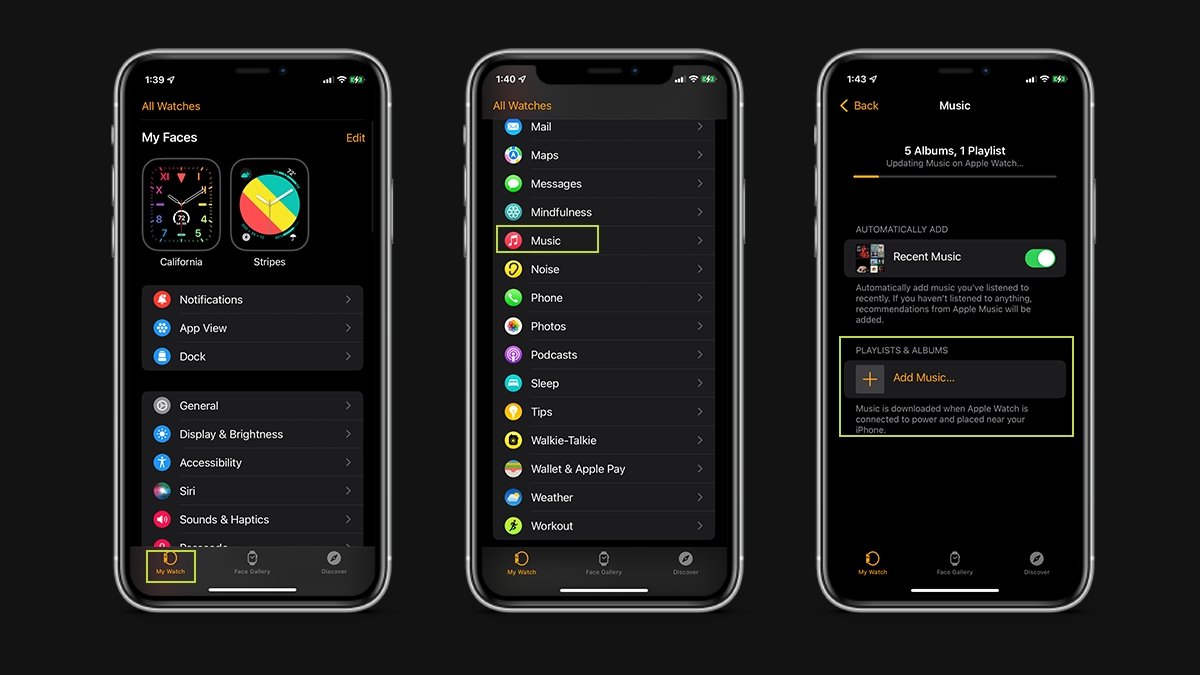
انتقال و پخش موزیک در اپل واچ کار بسیار ساده اما هیجانانگیزی است. شما میتوانید مجموعه پلتفرم های موسیقی خود مثل Apple Music ، Apple Radio ، Pandora ، Spotify و سایر خدمات را مستقیما از روی مچ دست خود تنظیم کنید؛ البته به شرط آن که اشتراک آنها را داشته باشید. این که چگونه به موسیقی و پادکستهای مورد علاقه خود در اپل واچ گوش دهید، به مدل ساعت شما و نسخه سیستم عامل آن بستگی دارد. هر اپل واچی که سیستم عامل watchOS 4.1 یا بالاتر داشته باشد، امکان دستیابی به آلبومها و لیست موزیکهای ایجاد شده در آیفون را برای شما فراهم میکند. همچنین اپل واچ سری ۳ و مدلهای جدیدتر میتوانند موسیقی را مستقیما از فضای ابری برای شما پخش کنند.
در این مقاله به آموزش پخش موزیک در اپل واچ دارای سیستم عامل watchOS 8 میپردازیم. برای انتقال و اضافه کردن موزیک به اپل واچ باید مراحل زیر را با دقت دنبال کنید و مطابق آنها عمل کنید.
نحوه همگامسازی Apple Music با اپل واچ
- ابتدا مطمئن شوید که اپل واچ شما شارژ شده و در نزدیکی آیفون شما قرار دارد.
- در آیفون خود به بخش تنظیمات بروید.
- روی بلوتوث ضربه بزنید.
- بلوتوث دستگاه خود را روشن کنید.
- در آیفون خود، برنامه Apple Watch را اجرا کنید.
- روی My Watch ضربه بزنید.
- روی Music ضربه بزنید.
- گزینه افزودن موسیقی یا همان Add Music را انتخاب کنید.
- در نهایت موسیقی موردنظرتان را انتخاب و آن را به اپل واچ خود اضافه کنید.
اگر میخواهید به هر دلیلی موسیقی اضافهشده را حذف کنید، میتوانید مراحل زیر را دنبال کنید:
نحوه حذف موزیک از اپل واچ
- در آیفون خود برنامه Apple Watch را اجرا کنید.
- روی My Watch ضربه بزنید.
- روی Music ضربه بزنید.
- گزینه Edit را انتخاب کنید.
در لیستهای پخش و آلبومها، گزینه حذف را انتخاب کنید تا موسیقی موردنظرتان حذف شود. شما همچنین میتوانید با انتخاب دکمه کنار نام لیست پخش، امکان اضافه شدن پلی لیستهایی که به صورت خودکار به اپل واچ شما اضافه میشوند و شما نمیخواهید آنها را در اپل واچ خود داشته باشید خاموش کنید.
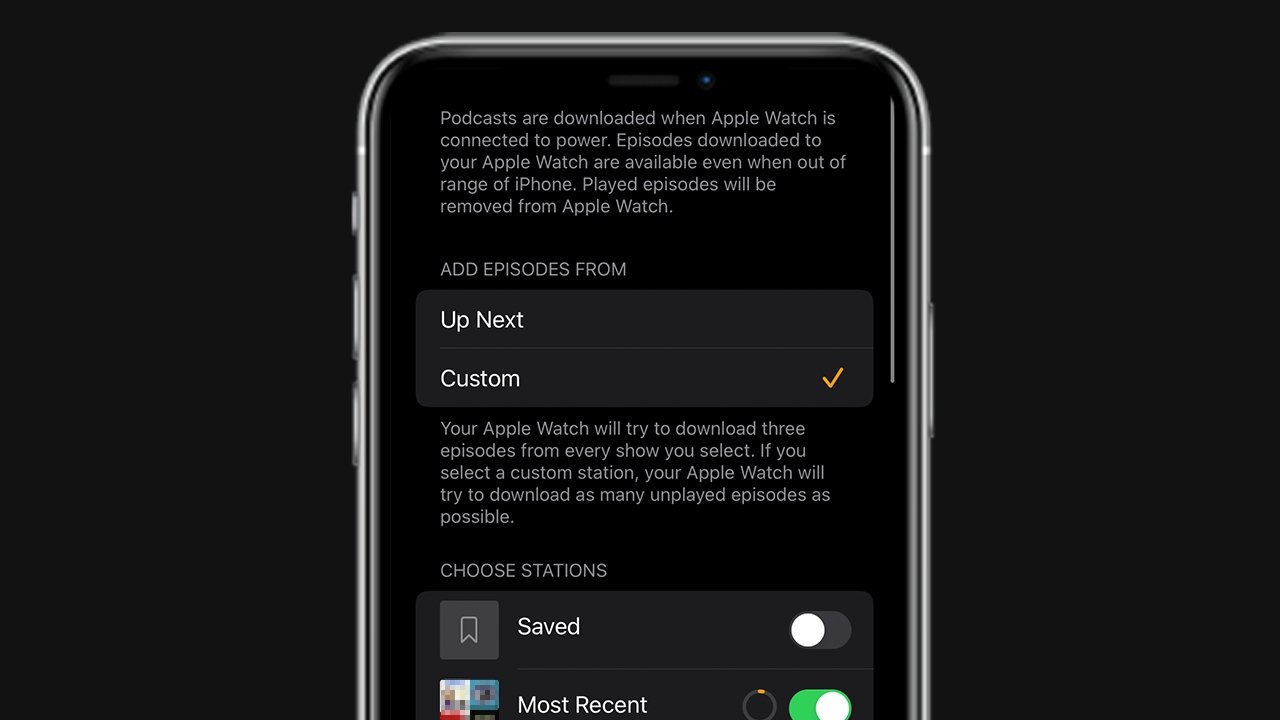
نحوه همگامسازی پادکستها با اپل واچ
باید توجه داشت که اپل واچ شما به طور پیشفرض، شما هنگام شارژ، پادکستها را همگامسازی میکند، اما برای همگامسازی دستی پادکست میتوانید مراحل زیر را دنبال کنید:
- در آیفون خود به بخش تنظیمات بروید.
- برنامه Apple Watch را اجرا کنید.
- روی My Watch ضربه بزنید.
- روی Podcasts ضربه بزنید.
- در قسمت Add Episodes From گزینه Custom را انتخاب کنید.
در نهایت میتوانید هر قسمتی از پادکست را که میخواهید با اپل واچ خود همگامسازی کنید به آن اضافه کنید. البته لازم به ذکر است این اپیزودها پس از گوش دادن به آنها به طور خودکار از اپل واچ شما حذف می شوند.
علاوه بر پخش موزیک در اپل واچ شما همچنین میتوانید به کتابهای صوتی خریداری شده از طریق اپل واچ خود گوش فرا دهید.
نحوه همگامسازی کتابهای صوتی با اپل واچ
- ابتدا مطمئن شوید که اپل واچ شما شارژ شده و در نزدیکی آیفون شما قرار دارد.
- در آیفون خود به بخش تنظیمات بروید.
- روی بلوتوث ضربه بزنید
- بلوتوث دستگاه خود را روشن کنید.
- در آیفون خود، برنامه Apple Watch را اجرا کنید.
- روی My Watch ضربه بزنید.
- روی Audiobooks ضربه بزنید
- برای افزودن کتاب صوتی موردنظرتان گزینه Add Audio Book را انتخاب کنید.
- روی دکمه دانلود در کنار کتاب صوتی موردنظر خود کلیک کنید تا به اپل واچ شما اضافه شود. اگر دکمه دانلود را در کنار عنوان کتاب صوتی مدنظرتان نمیبینید، به معنای آن ات که از قبل با اپل واچ شما همگامسازی شده است.